거의 모든 플랫폼에서 클래식 90년대 PC/Windows 게임을 플레이하는 방법
게시 됨: 2023-05-25
그리운 느낌? DirectX 및 3dfx Voodoo 지원이 완비된 최신 플랫폼에서 Windows 98을 설치하고 클래식 PC 게임을 플레이하십시오. 시작하는 방법은 다음과 같습니다.
최신 플랫폼에서 오래된 PC 게임을 플레이하는 방법
DOSBox-X와 함께 작동하는 Windows 98 버전을 설치하면 오래된 PC 게임을 즐길 수 있습니다. 이 프로세스에는 1990년대 후반 Windows PC에 있는 하드웨어를 모방하도록 DOSBox-X를 구성하고, Windows 98을 설치할 가상 디스크를 만들고, 설정 절차를 따라 드라이버 설치 절차를 마무리하는 작업이 포함됩니다. 마지막으로 일부 게임이나 기타 앱을 설치하고 최신 Windows, macOS 또는 Linux 컴퓨터를 90년대의 오래된 베이지색 상자처럼 사용할 수 있습니다.
프로세스가 완료되면 DOSBox-X를 시작하고 Windows 98 구성 파일을 가리키고 Windows 98로 바로 부팅할 수 있습니다. 여기에서 기본 하드웨어를 사용하는 것처럼 Windows 98 게임 및 기타 소프트웨어를 설치할 수 있습니다. 원하는 경우 한 단계 더 나아가 네트워킹을 구성할 수 있지만 이 자습서의 기본 목표인 일부 클래식 게임을 완료하는 데 필요한 것은 아닙니다.
표준 DOSBox 릴리스보다 더 많은 기능이 포함되어 있기 때문에 DOSBox-X를 사용하고 있습니다. 여기에는 에뮬레이트된 S3 Trio64와 에뮬레이트된 3dfx Voodoo 카드를 사용하는 최대 DirectX 9.0c 지원이 포함됩니다. 이를 통해 초기 하드웨어 가속 그래픽으로 지원되는 게임을 경험할 수 있으며 힘든 드라이버 설정 프로세스를 완료할 필요조차 없습니다.
1단계: DOSBox-X 준비
먼저 공식 웹 사이트에서 DOSBox-X를 다운로드하여 설치합니다. 에뮬레이터는 Windows, macOS 및 Linux를 포함한 모든 주요 플랫폼에서 작동합니다.
이제 DOSBox-X 구성 파일을 만들 차례입니다. 이것은 RAM 할당 및 사운드 카드와 같은 다른 정보와 함께 사용할 CPU 유형을 에뮬레이터에 알려줍니다. 결국 이 파일을 편집하여 Windows 98을 자동으로 마운트하고 부팅할 것입니다. 새 텍스트 문서를 만들고 다음을 붙여넣습니다.
[sdl] 자동잠금=참 [도스박스] 제목=윈도우98 멤사이즈=128 vmemsize=8 vesa 모델리스트 너비 제한=0 vesa 모델리스트 높이 제한=0 [도스] 버전=7.1 하드 드라이브 데이터 속도 제한=0 플로피 드라이브 데이터 속도 제한=0 [시퓨] cputype=펜티엄_mmx 코어=정상 [블래스터] sbtype=sb16vibra [fdc, 기본] int13fakev86io=참 [이데, 기본] int13fakeio=참 int13fakev86io=참 [이데, 보조] int13fakeio=참 int13fakev86io=참 CD-ROM 삽입 지연=4000 [세우다] 스케일러=없음
파일을 win98.conf 로 저장하고 적절한 위치(예: 문서의 DOS 폴더)에 넣습니다.
DOSBox-X를 처음 실행하면 작업 디렉토리를 지정하라는 메시지가 나타납니다. 쉽게 구성 파일과 디스크 이미지를 함께 보관하는 것이 좋습니다. 기본 문서 폴더의 "DOS" 하위 폴더와 같이 이에 적합한 위치를 선택합니다.
이제 Windows 98과 원하는 게임을 설치할 수 있는 가상 하드 디스크 이미지를 만들 차례입니다. 먼저 DOSBox-X를 부팅한 다음 메뉴 모음에서 기본 > 구성 파일로 DOSBox-X 다시 시작... 옵션을 사용합니다. 앞에서 만든 win98.conf 파일을 찾아 선택하면 DOSBox가 다시 시작됩니다.
이제 IMGMAKE 명령을 사용하여 디스크 이미지를 만듭니다. DOSBox-X는 지정한 크기에 따라 사용할 파일 시스템을 자동으로 결정합니다. Windows 98은 128GB보다 큰 파티션을 처리할 수 없습니다. 20GB FAT32 드라이브를 만들려면 다음 명령을 사용하십시오.
IMGMAKE hdd.img -t hd -size 20480
기가바이트 단위의 크기에 1024를 곱하여 드라이브를 구성합니다. 20GB는 20480메가바이트입니다. 파일은 로컬 드라이브에서 전체 크기를 차지하며 이전에 선택한 DOSBox-X 작업 디렉토리에 배치됩니다.
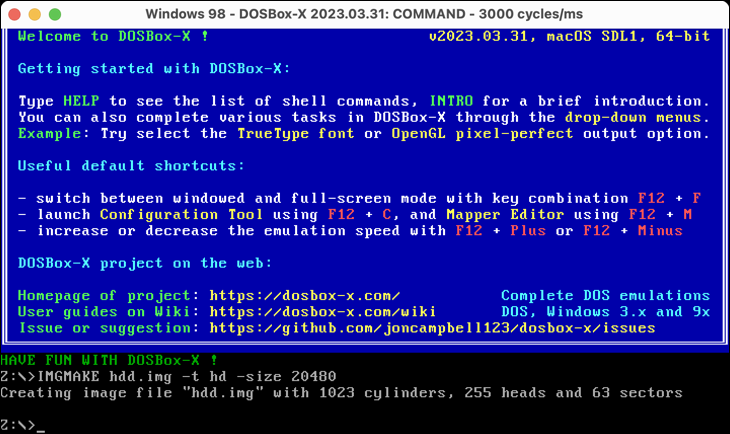
2단계: Windows 98 설치
Windows 98을 설치하려면 디스크 이미지 버전(바람직하게는 ISO 형식)이 필요합니다. Microsoft가 더 이상 판매용으로 제공하지 않지만 Windows 98은 여전히 Microsoft 저작권 아래 있으며 웹에서 합법적으로 다운로드할 수 없습니다. 그러나 오래된 Windows 98 CD를 구할 수 있다면 여기에서 ISO를 만들 수 있습니다.
Windows 98 또는 Windows 98 Second Edition의 정품 또는 OEM 릴리스가 필요합니다. 디스크 이미지 이름을 win98.iso로 지정하고 DOSBox-X 작업 디렉토리에 붙입니다.
이제 DOSBox-X를 열고 Windows 98 구성 파일을 로드하십시오. IMGMOUNT 명령을 사용하여 이전에 C 드라이브로 만든 디스크 이미지를 마운트합니다.
IMGMOUNT C hdd.img
이제 드라이브 위치 D의 작업 디렉토리에 Windows 98 ISO 파일을 마운트합니다.
IMGMOUNT D win98.iso
드라이브 A에 부팅 디스크를 마운트합니다.
IMGMOUNT A -bootcd D
마지막으로 다음을 실행하여 설치 프로세스를 시작합니다.
BOOT A:

모든 것이 잘 진행되면 Windows 98 시작 메뉴가 표시됩니다. 파란색 설정 시작 관리자가 표시될 때까지 "CD-ROM에서 부팅"을 선택한 다음 "CD-ROM에서 Windows 98 설치 시작"을 선택합니다.
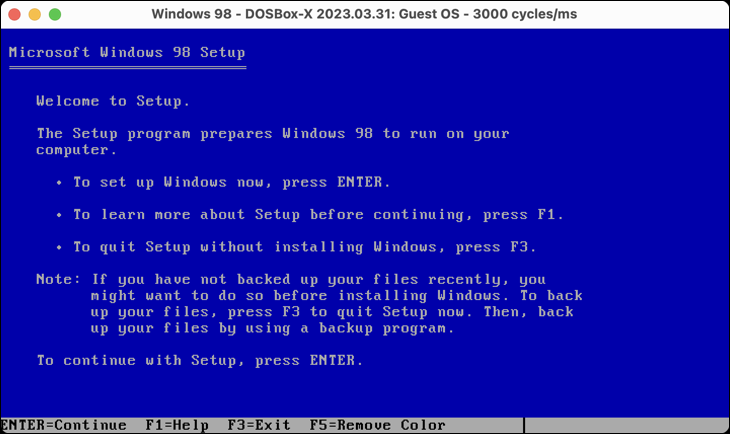
결국 Windows 98 설치 마법사에 도달할 때까지 단계를 실행하십시오. 화면의 지시에 따라 Windows 98을 설치합니다.
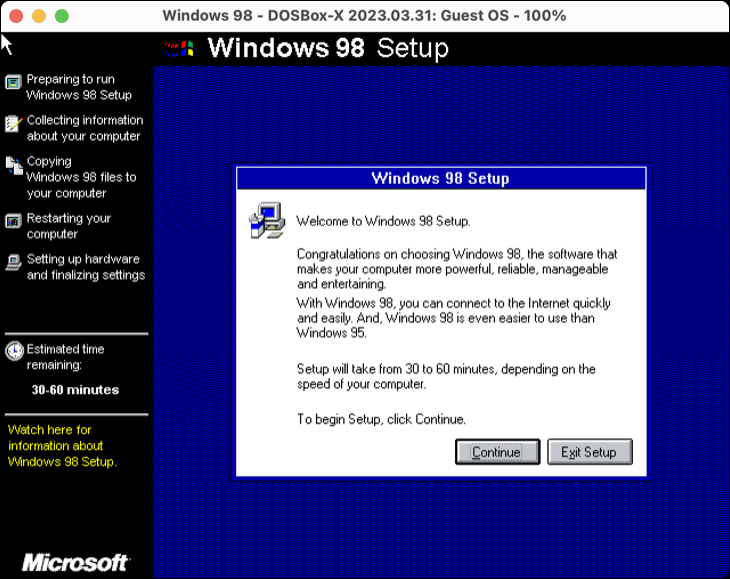
결국 DOSBox-X가 다시 시작되고 Z:\> 프롬프트로 돌아갑니다. 텍스트 편집기에서 win98.conf 열고 파일 맨 아래에 다음을 추가하십시오.
[자동 실행] IMGMOUNT C hdd.img IMGMOUNT D win98.iso 부트 C:
이렇게 하면 DOSBox가 하드 드라이브와 Windows 98 ISO 파일을 자동으로 마운트한 다음 기본 C 드라이브에서 부팅하여 설정 프로세스를 다시 시작합니다. 이제 Main > Restart DOSBox-X With Config File 옵션을 사용하여 win98.conf 파일로 DOSBox-X를 재부팅한 다음 방금 수정한 파일을 선택합니다.
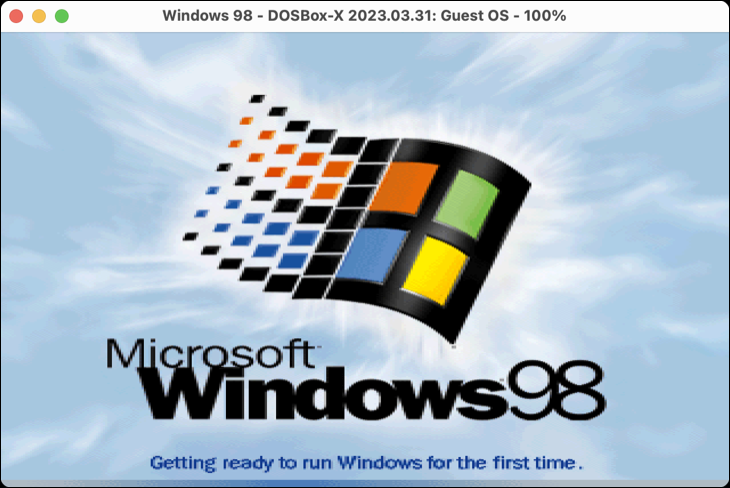
Windows 98이 처음으로 시작되는 것을 볼 수 있습니다. 이름을 입력하고 라이센스 계약에 동의한 다음 유효한 제품 키를 입력하십시오. Windows에서 설정을 완료하도록 합니다. 여기에는 시간 설정, 기본 드라이버 선택, 결국 Windows 98 데스크탑으로의 부팅이 포함됩니다.
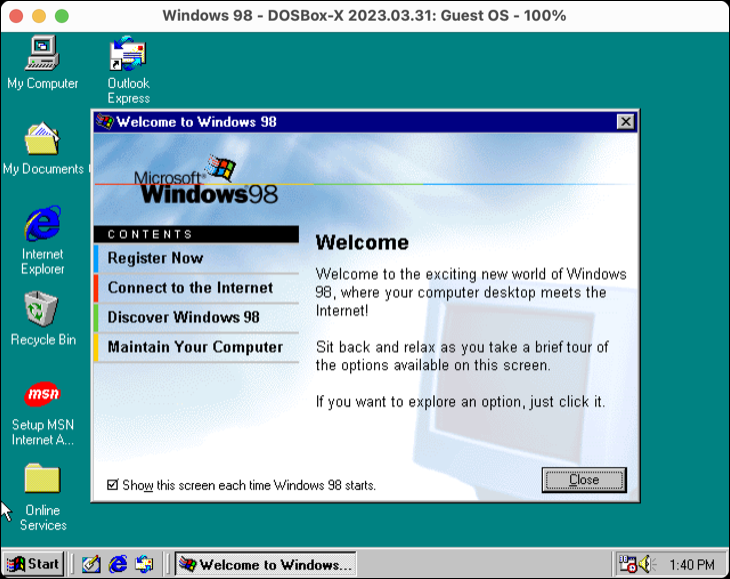
3단계: 소프트웨어 및 게임 설치
Windows 98이 실행되는 동안에는 디스크 이미지, 하드 드라이브 이미지 또는 폴더를 드라이브로 마운트할 수 없습니다. win98.conf 파일을 편집하여(또는 새 파일을 생성하고 로드하여) 이를 수행해야 합니다. 플레이하려는 게임의 디스크 이미지가 있는 경우 마지막에 파일의 [autoexec] 섹션을 변경해야 합니다.
설치 후 구성 파일은 아마도 여전히 드라이브 D를 Windows 98 ISO로 가리키고 있을 것입니다. 설치하려는 다른 게임이나 소프트웨어의 디스크 이미지로 자유롭게 변경하십시오. 편의를 위해 이 ISO 파일을 DOSBox-X 작업 디렉토리에 보관하여 전체 경로를 입력하는 대신 파일 이름(예: unreal.iso )만 변경하면 됩니다.
디스크 이미지를 마운트하려면 [autoexec] 섹션에서 IMGMOUNT 명령을 사용합니다. 예를 들면 다음과 같습니다.
IMGMOUNT D unreal.iso
폴더를 드라이브로 마운트하려면 표준 MOUNT 명령을 사용하십시오. DOSBox 작업 폴더에서 "Software"라는 폴더를 드라이브 D로 마운트하려면:
MOUNT D Software/
최소한 DirectX 9.0c(Windows 98의 최신 버전)를 설치하는 것이 좋습니다. 웹에서 다운로드할 수 있습니다(FalconFly 3dfx 아카이브에서 사용 가능). 또한 설치할 수 있는 Windows 98에 사용할 수 있는 풍부한 데모를 찾을 수 있습니다.
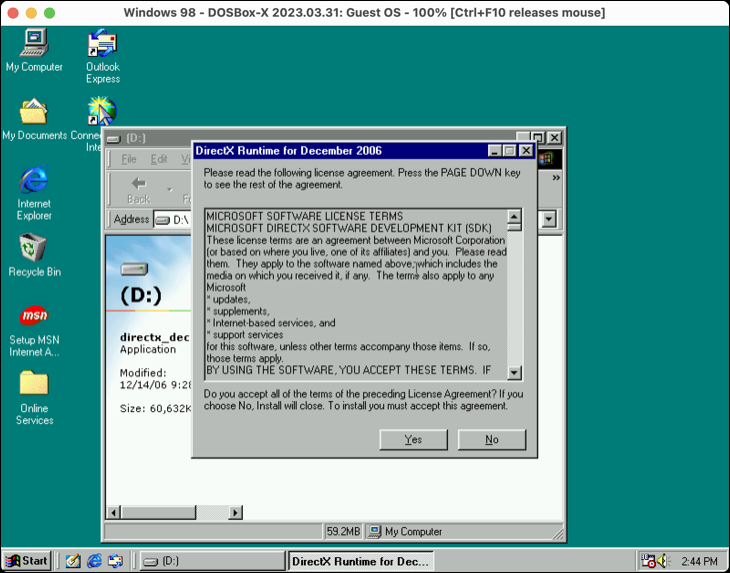
DOSBox-X 확장 Windows 98 설치 안내서는 .NET 프레임워크(1.0, 1.1 및 2.0) 및 Visual C++ 2005 런타임을 포함하여 추가 권장 사항을 제공합니다. Windows 98 내에서 네트워킹을 실행하는 것도 가능하지만 약간의 추가 작업이 필요합니다. 네트워킹에 대한 공식 DOSBox-X 가이드를 확인하십시오.
Glide 패스스루를 사용하여 API 호출을 최신 GPU로 전달하는 고급 3dfx 에뮬레이션을 설정할 수 있습니다. 이것은 약간의 설정이 필요하지만 향상된 성능을 위해 그만한 가치가 있을 수 있습니다. DOSBox-X에서 3dfx Voodoo 설정에 대한 전체 가이드를 읽으십시오.
지금 재생
이제 설치 미디어 ISO를 마운트하거나 폴더를 마운트하고 설치 실행 파일을 실행하여 게임을 설치할 수 있습니다. Internet Archive에서 많은 Windows 98 시대 데모를 찾을 수 있으며 대부분은 100MB 미만입니다.
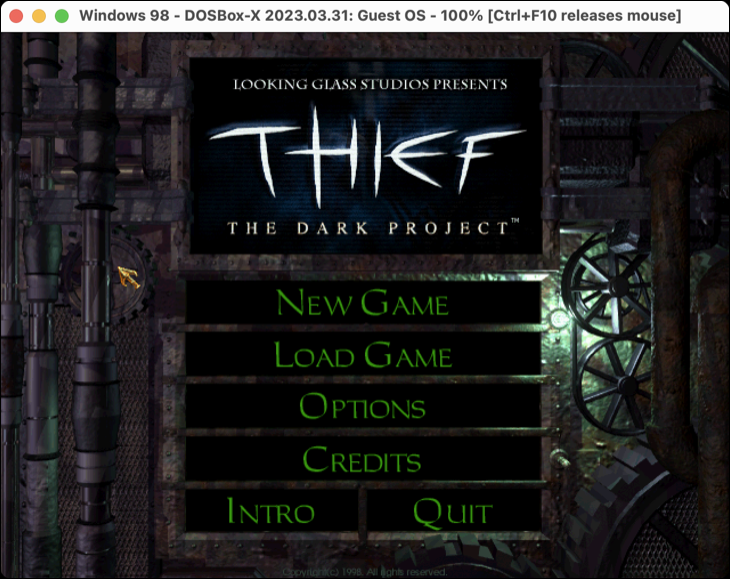
많은 타이틀이 시간이 지남에 따라 손실되었지만(복구하려면 DOSBox-X Windows 98 설치를 사용해야 함) 다른 타이틀은 소스 포트 또는 GOG와 같은 서비스의 재출시로 새로운 수명을 찾았습니다.
또 다른 향수 러시를 찾고 계십니까? Windows 3.1을 설치하고 이전 게임을 플레이하거나 인터넷 초창기 최고의 플래시 게임을 경험해 보십시오.
